Sincronizar los contactos entre los distintos gestores de correo con los que trabajas puede ser algo muy útil. Aquí te mostraremos como hacerlo.
CardDav
El CardDav es un protocolo que se utiliza para sincronizar los contactos entre distintos clientes de correo. Para poder utilizarlo, solo tendríamos que tener a mano los siguientes datos:
- Nombre de usuario: la cuenta de correo en cuestión.
- Contraseña: la contraseña de la cuenta de correo.
- URL CardDav: la dirección CardDav de esta cuenta de correo.
Podemos encontrar la URL CardDav en nuestro Webmail avanzado. Para esto, solo tenemos que acceder a https://dinahosting.email/ con nuestro usuario y contraseña. Una vez dentro iremos al apartado de contactos y hacemos clic en los tres puntos a la derecha de la agenda que queremos sincronizar y posteriormente pinchamos en CardDav:
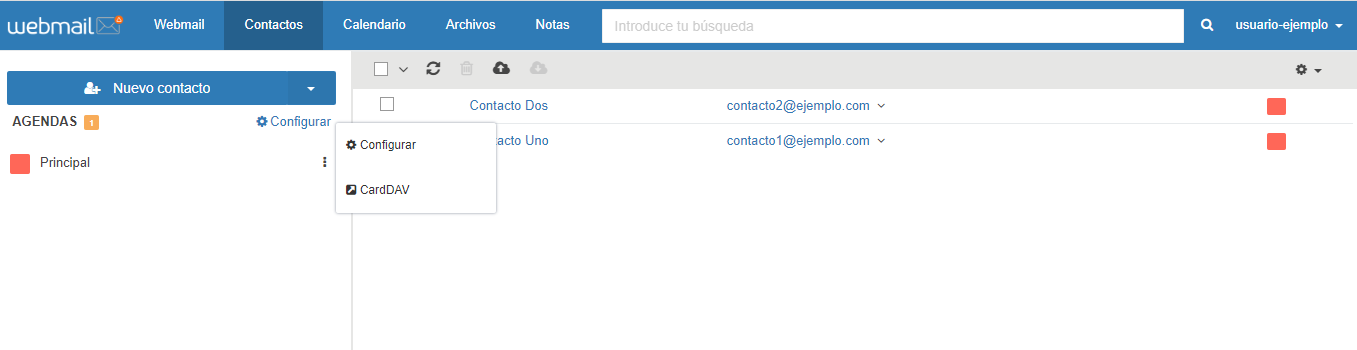
El navegador nos pedirá el usuario y contraseña. Una vez que introducidos veremos la siguiente ventana:

Aquí únicamente tendremos que copiar la dirección que vemos en la barra de direcciones del navegador. En el caso de este ejemplo sería:
- https://dinahosting.email/remote/carddav/addressbooks/usuario-ejemplo@dominio-ejemplo.com/principal
CardDav en Thunderbird
Ahora que tenemos los datos necesarios, vamos a configurar el Thunderbird para poder sincronizar los contactos mediante CardDav. Para esto tendremos que abrir el gestor de correo e ir a Herramientas → Libreta de direcciones.
Una vez aquí, hacemos clic en Archivos → Nuevo → Libreta de direcciones CardDav. Nos mostrará una pequeña ventana donde tendremos que introducir los siguientes datos:
- Nombre de usuario: la cuenta de correo en cuestión.
- Ubicación: la URL de CardDav que hemos copiado anteriormente.
A continuación nos pedirá la contraseña dela cuenta de correo. La introducimos, dejamos activada la opción de “Use el administrador de contraseñas para recordar esta contraseña” y posteriormente hacemos clic en “Iniciar sesión”.
¡Ahora ya tenemos nuestros contactos sincronizados entre nuestro Webmail y Thunderbird!
En el caso de que tengas alguna consulta, no dudes en contactar con nosotros en el teléfono gratuito 900 854 000, vía chat o mediante correo electrónico a soporte@dinahosting.com. ¡Estaremos encantados de ayudarte en cualquier momento, estamos las 24 horas del día, los 365 días del año!

